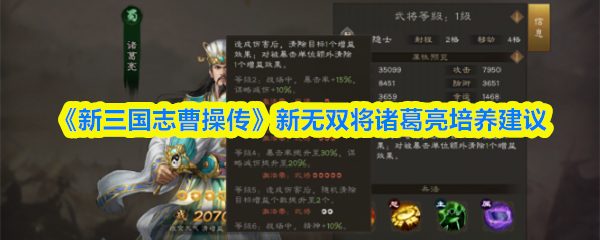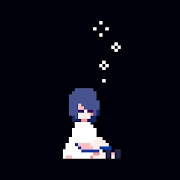7-Zip怎么创建固实压缩块 7-Zip高级压缩模式设置教程

开启7-zip的固实压缩功能可显著提高小文件压缩率具体操作为右键点击文件选择“添加到压缩包”后在压缩选项中勾选“创建固实压缩包”该功能适合打包备份或整体解压场景但单独提取文件时速度较慢使用xz或ppmd算法时压缩率提升更明显且分卷处理时需注意数据完整性风险命令行可通过参数-ms=on启用此功能。

创建固实压缩块在7-Zip中其实是一个非常实用的功能,尤其当你压缩大量小文件时,开启固实模式能显著提升压缩率。不过很多人可能只是简单使用“添加到压缩包”,并没有意识到高级设置里的这个关键选项。下面我们就来一步步讲讲怎么正确设置固实压缩。

什么是固实压缩块?
简单来说,固实压缩(Solid compression)就是把多个文件当作一个整体来压缩。这样做的好处是,压缩率更高,特别是当你的压缩包里有很多小文件时,效果会非常明显。但缺点是解压单个文件时会慢一些,因为需要先解压整个块。
如果你压缩的是一个文件夹,里面包含上百个甚至上千个小文件,比如日志、文本、代码文件等,建议开启固实模式。
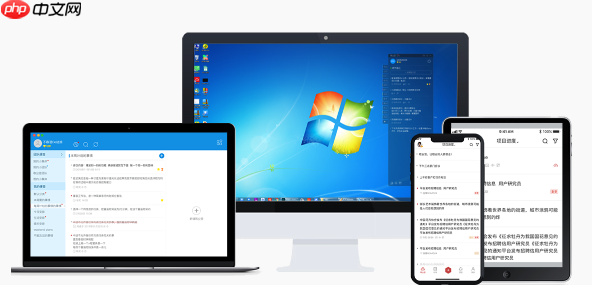
如何在7-Zip中开启固实压缩?
操作其实不复杂,关键在于添加压缩包时的“压缩选项”设置:
右键点击你要压缩的文件或文件夹选择“7-Zip” → “添加到压缩包…”在弹出的窗口中找到“压缩选项”部分勾选“创建固实压缩包”(Create solid archive)这里要注意,默认情况下这个选项是关闭的,所以每次压缩时都要手动确认是否开启。
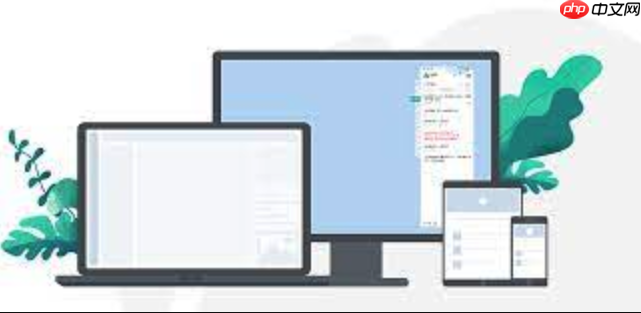
固实压缩设置的几个实用建议
不是所有情况都适合开启固实压缩
如果你经常需要从压缩包里单独提取某个小文件,那固实模式可能不太适合,因为会变慢。如果你只是打包备份,或者一次性解压所有内容,那开启固实模式能省不少空间。固实压缩对压缩率的影响
尤其是使用xz或ppmd压缩算法时,固实模式下压缩率提升更明显。比如,1000个txt文件压缩成.7z格式,开启固实后可能节省30%以上空间。固实压缩块的分卷处理
如果你同时勾选了“分卷大小”,7-Zip仍然会创建固实压缩块,但整个压缩块会被拆分成多个文件。注意:一旦某一分卷损坏,整个压缩块可能都无法恢复。高级用户可以试试命令行设置
如果你习惯用命令行操作,也可以通过参数来开启固实压缩。比如:
7z a -ms=on archive.7z folder/登录后复制
其中 -ms=on 就是开启固实模式的参数。你可以根据需要加上压缩等级、格式等其他选项。
总的来说,7-Zip的固实压缩是一个“开启后几乎不回头”的功能,尤其适合打包大量小文件。但也要根据实际使用场景判断是否启用。基本上就这些,设置不复杂但效果明显。
免责声明
游乐网为非赢利性网站,所展示的游戏/软件/文章内容均来自于互联网或第三方用户上传分享,版权归原作者所有,本站不承担相应法律责任。如您发现有涉嫌抄袭侵权的内容,请联系youleyoucom@outlook.com。
同类文章
13代14代酷睿处理器涨价10%,游戏CPU性能担当
9月26日消息,据最新消息,Intel计划提高其第13代和第14代酷睿(Raptor Lake)处理器的价格,涨幅超过10%。报道称,Intel此次涨价的原因可能与台积电的供应问题以及AI PC市场
酷睿Ultra 200S游戏性能完胜锐龙9000?
9月26日消息,在处理器市场竞争激烈的当下,Intel和AMD都在努力说服消费者选择自家的产品。最近,Intel发布了一份宣传材料,将其最新的Arrow Lake桌面CPU与AMD的锐龙9000系列
蓝宝石X870A PURE主板首发上市,售价2299元
9月26日消息,蓝宝石首款X870主板X870A PURE极地虽然最新尚未正式发布,但近日已在部分零售商处现身。目前,部分零售商已经将蓝宝石X870A PURE WIFI7主板列入产品清单,售价约为
华擎RX 9070 XT荒野联名卡:蓝色炫彩设计惊艳亮相
9月26日消息,华擎与卡普空合作,推出了一款特别定制版的显卡——Radeon RX 9070 XT Monster Hunter Wilds Edition 16GB。这款显卡以《怪物猎人:荒野》为
荣耀MagicPad 3 Pro首发骁龙8至尊版,性能领先行业半年
9 月 25 日消息,荣耀手机今日宣布,荣耀 Magic8 系列手机与 MagicPad 3 Pro 平板首批搭载第五代骁龙 8 至尊版移动平台,号称“一门双至尊”。荣耀全场景总裁林林今日发文称,
相关攻略
热门教程
更多- 游戏攻略
- 安卓教程
- 苹果教程
- 电脑教程